Kā novērst Elden Ring avāriju startēšanas laikā operētājsistēmā Windows PC
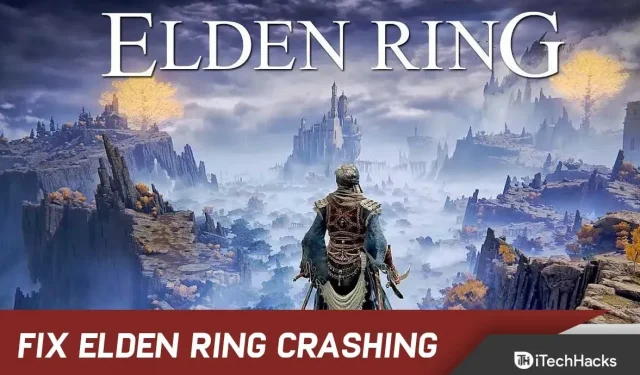
Elden Ring izlaida FromSoftware Inc., un Bandai Namco Entertainment to publicēs 2022. gada februārī. Šī ir darbības lomu spēles videospēle.
Un šai fantāzijas RPG ir dvēselei līdzīgi varoņi un pārsteidzoša grafikas kvalitātes spēle. Atbalstītās platformas ietver PS4, Xbox One, Xbox Series X, PS5 un Windows.
Diemžēl daži spēlētāji ir piedzīvojuši avāriju savā Windows datorā, palaižot Elden Ring. Ja arī jūs saskaraties ar šo problēmu, neuztraucieties. Vienkārši pilnībā izpildiet šo problēmu novēršanas rokasgrāmatu, lai viegli atrisinātu problēmu.
Novērsiet Elden Ring avāriju startēšanas laikā operētājsistēmā Windows PC
Vairāki spēlētāji ir sūdzējušies par šo problēmu. Tādējādi šo problēmu parasti izraisa vairāk nekā viens faktors.
Tālāk mēs esam uzskaitījuši dažus no šiem iemesliem:
Pārāk augsti grafikas iestatījumi: pirmā lieta, kurai jāpievērš uzmanība, ir pašlaik izmantotās spēles renderēšanas iestatījumi. Var rasties avārijas, jo jūsu datoram Elden Ring ir iestatīts pārāk augstu.
Un to var novērst, pazeminot iestatījumus atkarībā no datora konfigurācijas uz vidēju vai pat zemāku. Bet, ja jums ir grūtības atrast pareizo līdzsvaru, nebaidieties eksperimentēt.
Bieža kļūme: izrādās, ka Steam palaidēja restartēšana var novērst problēmu. Tādā veidā jūs varat restartēt Steam, pirms mēģināt vēlreiz palaist spēli, ja šī problēma radās pavisam nesen.
AMD renderēšanas nestabilitāte: pastāv iespēja, ka jums būs grūti spēlēt Elden Ring, ja jums ir AMD GPU. Tiek ziņots, ka AMD GPU sabojājas biežāk nekā Nvidia GPU.
Bojāti faili: acīmredzot šī problēma var būt saistīta arī ar jūsu spēles instalācijas mapi. Iespējams, ka daži spēļu faili ir bojāti.
Ja tā, iespējams, tas ir jūsu avāriju problēmu cēlonis. Tomēr jūs varat novērst šo problēmu, pārliecinoties, ka spēles faili nav bojāti, izmantojot Steam.
Epic Games palaidēja traucējumi: Epic Games palaidēja dēļ var rasties Elden Ring avārijas problēmas, pat ja neizmantojat to spēles spēlēšanai.
Konflikts starp Easyantiheat palaidēju un palaišanas programmu, ko izmanto palaišanas programma, var izraisīt spēles avāriju. Lai atrisinātu šo problēmu, atinstalējiet Epic Games Launcher.
Konfliktējoši pagaidu faili: jūsu datorā saglabātais pagaidu fails kaut kādā veidā traucē spēli, kā arī var izraisīt Elden Ring avāriju. Tie var būt programmatūras vai aparatūras žurnāli.
Un tie var ietekmēt spēles atveidi. Un, ja tie ir bojāti, tie var avarēt. Tomēr to var novērst, izdzēšot visus pagaidu failus mapēs TEMP, %TEMP% un PREFETCH.
Steam pārklājums traucē: ja Steam pārklājums nav saderīgs ar spēli, arī tas var izraisīt šo problēmu.
Tomēr nav oficiāla paziņojuma, kas atbalstītu šo teoriju. Tomēr mēs atradām dažus lietotājus, kuri neziņoja par jaunu avāriju, jo viņi Steam atspējoja pārklājuma funkciju.
Nesaderīgs Rivertuner: Rivatuner statistikas servera izmantošana spēles laikā ir vēl viens iemesls, kāpēc spēlētāji ir atraduši.
Dažos gadījumos tas izraisīja spēles avāriju. Un problēmu var atrisināt, pabeidzot lietojumprogrammu procesus tieši caur uzdevumu pārvaldnieku.
Nesaderīgs MSI Afterburner: lai redzētu, vai MSI Afterburner programmatūras atspējošana palīdz, mēģiniet to īslaicīgi atspējot. Un saskaņā ar dažu ietekmēto lietotāju teikto, šādi viņi novērsa Elden Ring problēmu.
Šajā scenārijā šo programmatūru var atspējot, pabeidzot tās uzdevumus uzdevumu pārvaldniekā.
Elden Ring avārija operētājsistēmā Windows PC 2022
Tagad, pēc visu problēmu identificēšanas, šeit ir saraksts ar visām metodēm, kas ir palīdzējušas citiem spēlētājiem novērst šo avārijas problēmu.
Atjaunināt grafikas draiveri
Vispirms pārliecinieties, vai esat atjauninājis grafikas draiveri. To darot, jūs izvairīsities no iespējamiem konfliktiem un uzlabosit spēles veiktspēju.
Un jums ir divas iespējas atjaunināt draiveri: manuāli vai automātiski.
Pirmkārt, ir iespējams meklēt precīzu draiveri oficiālajā ražotāja vietnē. Pēc tam varat to lejupielādēt un instalēt.
Turklāt jūs varat arī ļaut jebkurai draivera programmatūrai to automātiski atjaunināt jūsu vietā.
Pārbaudiet sistēmas prasības
Ir ļoti ieteicams vēlreiz pārbaudīt spēles sistēmas prasības un datora specifikācijas, lai noteiktu, vai pastāv saderības problēma.
Tālāk ir norādītas prasības, kuras varat ievērot, ja rodas saderības problēma vai neesat pārliecināts, vai atbilstat šīm prasībām.
Minimālās sistēmas prasības:
- OS: Windows 10
- Procesors: INTEL CORE I5-8400 vai AMD RYZEN 3 3300X
- Atmiņa: 12 GB RAM
- Grafika: NVIDIA GEFORCE GTX 1060 3GB vai AMD RADEON RX 580 4GB
- DirectX: versija 12
- Krātuve: 60 GB brīvas vietas
- Skaņas karte: ar Windows saderīga skaņas ierīce
Ieteicamās sistēmas prasības:
- OS: Windows 10/11
- Procesors: INTEL CORE I7-8700K vai AMD RYZEN 5 3600X
- Atmiņa: 16 GB RAM
- Grafika: NVIDIA GEFORCE GTX 1070 8 GB vai AMD RADEON RX VEGA 56 8 GB
- DirectX: versija 12
- Krātuve: 60 GB brīvas vietas
- Skaņas karte: ar Windows saderīga skaņas ierīce
Mainiet iestatījumus uz vidēju
Spēles grafisko iestatījumu maiņa ir viena no pirmajām un vienkāršākajām lietām, ko lietotāji iesaka.
Avārijas problēma, kā arī stostīšanās problēmas, ar kurām saskārās daži spēlētāji, ir atrisinātas, mainot iestatījumus uz vidēju. Tomēr to var izdarīt tikai pēc tam, kad esat izturējis sākuma ekrānu.
Un jums vienkārši jāpiekļūst grafikas iestatījumiem, ja pirms spēles sākšanas neesat pieredzējis šo avārijas problēmu. Un pārliecinieties, vai viss ir iestatīts uz vidēju vai zemu.
Tomēr, ja šī metode neatrisina Elden Ring avārijas problēmu, izmēģiniet citas uzskaitītās metodes.
Atjauniniet/noņemiet Epic Games palaidēju
Elden Ring spēlētāji, kuri kādu laiku nav atjauninājuši savu Epic Games Launcher, ir atklājuši, ka spēles pretkrāpšanas sistēma ir pret to.
Eldenring.exe avarē, jo paralēli darbojas divi episki startēšanas procesi. Bet mums nav ne jausmas, kāpēc tas notiek.
Tomēr dažiem lietotājiem izdevās atrisināt avārijas problēmu, atjauninot vai atinstalējot Epic Games Launcher.
Lai to izdarītu, veiciet tālāk norādītās darbības.
1. Atveriet Epic Game Launcher un pierakstieties.
2. Augšējā labajā stūrī noklikšķiniet uz sava profila ikonas.
3. Pēc tam noklikšķiniet uz “Iestatījumi”.
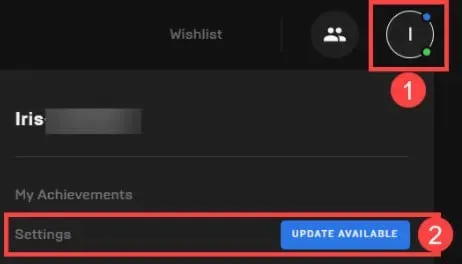
4. Tagad noklikšķiniet uz Restartēt un atjaunināt.
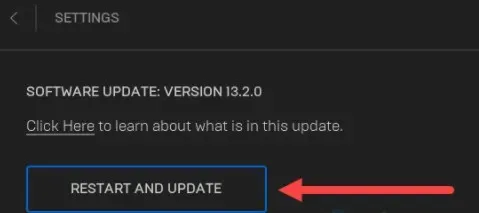
5. Vēlreiz palaidiet Elden Ring, lai pārbaudītu atšķirības.
Ja tā atkal avarē, mēģiniet dzēst un dzēst visu Epic Games Launcher mapi. Un tad mēģiniet vēlreiz.
Turklāt jūsu pretvīrusu programma vai Windows Defender, iespējams, izraisīja Elden Ring avāriju. Varat mēģināt tos atspējot un pēc tam startēt Elden Ring.
Restartējiet Steam
Lietotnes Steam restartēšana ir vēl viens vienkāršs risinājums, ko varat mēģināt salabot Elden Ring. Daži spēlētāji to ir veiksmīgi novērsuši šādā veidā.
Labojums parasti ir efektīvs gadījumos, kad Elden Rings tika palaists un spēlēts bez problēmām.
Iespējams, ka ir izlaists jauns ielāps un jūs joprojām izmantojat veco versiju vai arī esat reģistrēts beta testēšanas programmā.
Tātad jūs varat izmantot šo metodi tikai tad, ja spēlējat spēli, izmantojot Steam.
Ja nezināt, kā restartēt Steam, rīkojieties šādi:
1. Vispirms atveriet Steam. Pēc tam noklikšķiniet uz Steam pogas labajā stūrī. Un noklikšķiniet uz Iestatījumi.
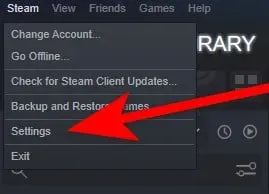
2. Pēc tam noklikšķiniet uz Rediģēt, kas atrodas sadaļā “Dalība Beta testēšanā” izvēlnē “Iestatījumi” pēc tam, kad esat atvēris izvēlni “Iestatījumi”.
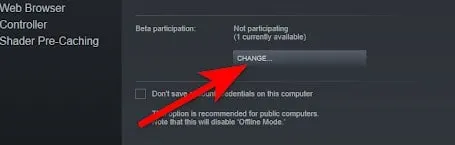
3. Pēc tam izvērsiet nolaižamo izvēlni. Un atlasiet Steam Beta. Tagad noklikšķiniet uz Labi, lai piemērotu izmaiņas.
4. Ja vēlaties, lietojumprogramma tagad būs jārestartē. Pēc tam atlasiet Restartēt Steam. Un gaidiet, līdz tas atkal sāks darboties.
5. Pēc lietotnes atkārtotas atvēršanas atveriet Elden Ring. Ja spēle joprojām avarē, mēģiniet to atvērt vēlreiz.
Tas ir viss.
Pārbaudiet spēļu failus
Saskaroties ar spēļu avārijām, vienmēr jāmēģina verificēt spēles faili. Tā kā Elden Ring var avarēt trūkstošu vai bojātu spēļu failu dēļ.
Bet jūs varat novērst problēmu, pārbaudot savu Steam spēļu failu integritāti. Veiciet tālāk norādītās darbības.
1. Pierakstieties pakalpojumā Steam. Un atveriet bibliotēku.
2. Pēc tam ar peles labo pogu noklikšķiniet uz Elden Ring. Un noklikšķiniet uz Rekvizīti.
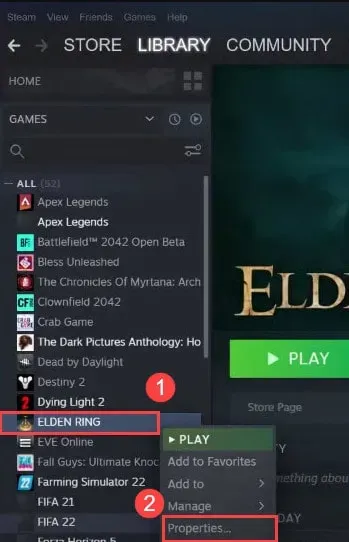
3. Tagad atlasiet vietējo failu cilni. Un atlasiet Pārbaudīt spēļu failu integritāti.
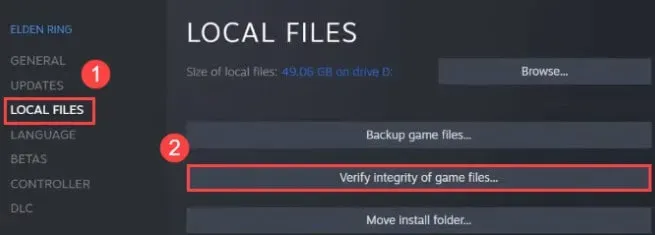
Tagad ļaujiet Steam dažas minūtes pārbaudīt spēles failus. Un pēc tam jūsu problēma tiks atrisināta.
Aktivizējiet Radeon Anti-Lag
Jums nav paveicies, ja jums ir AMD GPU ar šo problēmu. Jo izrādās, ka AMD grafiskās kartes izraisa lielāko daļu negaidīto avāriju Elden Ring personālajos datoros.
Tādējādi šis ātrais labojums padarīs jūs laimīgu, līdz AMD un FromSoftware saskaņos atjauninājumu, lai padarītu spēli saderīgāku ar AMD GPU.
Ir atrasts Radeon programmatūras Radeon Anti-Lag līdzeklis, kas novērš šo avārijas problēmu. Un, izmantojot šo funkciju, varat novērst stostīšanos, kavēšanos un avārijas.
AMD lietotāji varēs izmantot tikai šo funkciju. Un, ja jūs neesat piemērots šai metodei, pārejiet pie nākamās metodes.
Tālāk ir norādītas darbības, kas jāveic, lai aktivizētu Radeon Anti-Lag:
1. Pirmā lieta, kas jums jādara, ir palaidiet lietojumprogrammu Radeon Software.
2. Radeon lietojumprogrammā atlasiet “Games”. pēc tam augšējā labajā stūrī noklikšķiniet uz trim punktiem. Atlasiet Pievienot spēli.
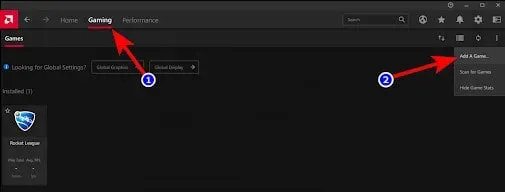
3. Tagad atrodiet izpildāmo failu Elden Ring. Un atlasiet to un noklikšķiniet uz “Atvērt”.
4. Tagad spēļu sarakstā varat atrast ikonu Elden Ring, veicot dubultklikšķi uz tās.
5. Kad tas ir izdarīts, viss, kas jums jādara, ir jānoklikšķina uz Radeon Anti-Lag slēdža, lai to ieslēgtu.
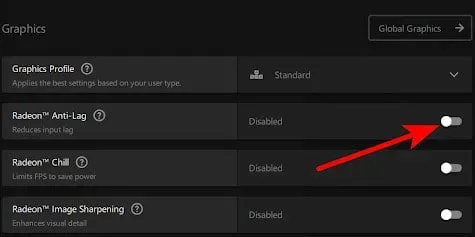
Pēc tam palaidiet Elden Ring. Un pārbaudiet, vai tas joprojām rada kļūdu.
Atspējot Steam pārklājumu
Problēmu var novērst, pirms spēles palaišanas spēles iestatījumos atspējojot Steam pārklājumu. Daudzi spēlētāji ir ziņojuši par panākumiem, izmantojot šo metodi.
Veiciet tālāk norādītās darbības.
1. Steam noklikšķiniet uz “Bibliotēka”.
2. Ar peles labo pogu noklikšķiniet uz Elden Ring. Un pēc tam noklikšķiniet uz Rekvizīti.
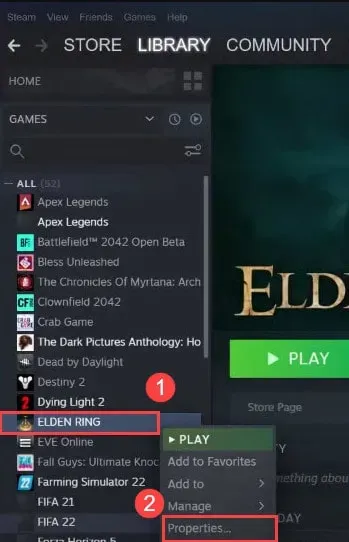
3. Tagad noklikšķiniet uz cilnes Vispārīgi. Varat arī atspējot Steam pārklājumu spēles laikā, noņemot atzīmi no izvēles rūtiņas “Iespējot Steam pārklājumu”.
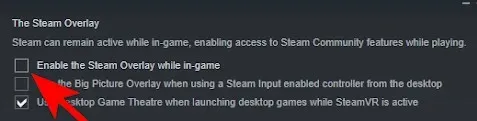
Tagad restartējiet spēli. Un jūsu problēmu var novērst.
Dzēsiet DXCache failus
Steam ir arī izrādījies noderīgs dažiem spēlētājiem, pārbaudot spēļu failu integritāti. Pēc Nvidia kešatmiņas failu dzēšanas spēli varēja spēlēt.
Šī problēma parasti rodas pēc negaidītas datora izslēgšanas vai kļūdaini pozitīva, kas pārtrauc spēles atjaunināšanu.
Lūk, kas jums jādara:
1. Vispirms pārbaudiet spēļu failus, veicot iepriekš minētās metodes darbības.
2. Pēc tam nospiediet Windows+R, lai atvērtu dialoglodziņu Palaist. Un meklēšanas lodziņā ierakstiet %appdata%. Pēc tam nospiediet taustiņu Enter, lai atvērtu AppData.
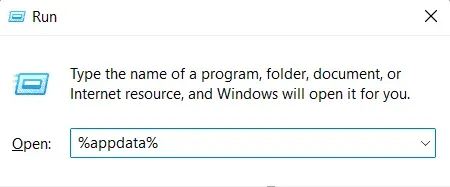
3. Tagad noklikšķiniet uz AppData, kad ekrānā redzat AppData mapi.
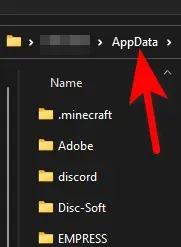
4. Kad tiek atvērta vietējā mape, noklikšķiniet uz tās. Un atrodiet mapi NVIDIA.
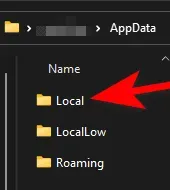
5. Un pārejiet uz mapi DXCache mapē NVIDIA.
6. Ir pienācis laiks atlasīt un dzēst visus mapē esošos failus.
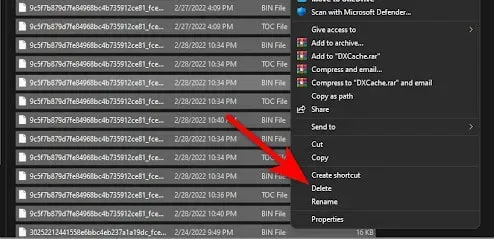
7. Pēc tam jums ir jārestartē dators. Palaidiet arī Elden Ring pēc datora restartēšanas, lai redzētu, vai tas turpina sasalst.
Tas ir viss.
Nomainiet savu DLL failu
Acīmredzot nav drošs risinājums, taču, ja jums ir beigušies iespējas un esat uz atteikšanās robežas, varat to apsvērt.
Veiciet tālāk norādītās darbības.
1. Atveriet mapi ar spēli. Atrodiet failu oo2core_6_win64.dll.
2. Fails oo2core_6_win64.dll tagad ir jāpārdēvē par kaut ko citu.
3. Tagad, lai aizstātu veco versiju, lejupielādējiet oo2core_6_win64.dll un ievietojiet to spēles mapē.
4. Tagad dodieties uz spēļu mapi, kurā ir instalēts Elden Ring.
5. Un mainiet start_protected_game.exe nosaukumu.
6. Pēc tam izveidojiet elden_ring.exe kopiju.
7. Un pārdēvējiet to par start_protected_game.exe.
Tagad pārbaudiet, vai spēle darbojas, izmantojot Steam.
Atspējot pēcdedzināšanu
Pastāv iespēja, ka MSI Afterburner var izraisīt jūsu Elden Ring avāriju. Var rasties konflikts starp šo lietojumprogrammu un spēli, kuru izmantojat, vai jūsu pašreizējo draiveri.
MSI Afterburner programmatūra ļauj pārspīlēt GPU tieši no programmatūras. Un produktivitāti var palielināt ar šo programmatūru. Bet mēģiniet to aizvērt, lai redzētu, vai tā ir problēma.
Taču Afterburner programmatūrā šo opciju nevar atspējot. Tāpēc vienīgais veids, kā atspējot šo programmatūru, ir pārtraukt procesu tieši no uzdevumu pārvaldnieka.
Lai to izdarītu, veiciet tālāk norādītās darbības.
1. Lai atvērtu uzdevumu pārvaldnieku, nospiediet taustiņu kombināciju CTRL+Shift+ESC. Un atrodiet MSI Afterburner, ja tas ir, ar peles labo pogu noklikšķiniet uz tā un pabeidziet uzdevumu.
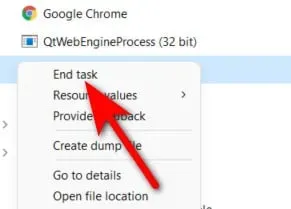
2. Pēc tam aizveriet uzdevumu pārvaldnieku. Un mēģiniet palaist Elden Ring, lai redzētu, vai spēle avarē.
Tomēr, ja šī kļūda joprojām pastāv, pārejiet pie nākamās metodes.
Pagaidu failu dzēšana
Daudzi spēlētāji ziņoja, ka viņu datorā tika saglabāti pagaidu faili, kas izraisīja Elden Ring avāriju.
Taču, izdzēšot visus failus, kas atrodas mapēs TEMP, %TEMP% un PREFETCH, viņi varēja novērst problēmu.
Lūk, kas jums jādara:
1. Atveriet dialoglodziņu Palaist, nospiežot Windows + R. Pēc tam meklēšanas lodziņā ierakstiet TEMP. Un noklikšķiniet uz Labi, lai atvērtu TEMP failu.
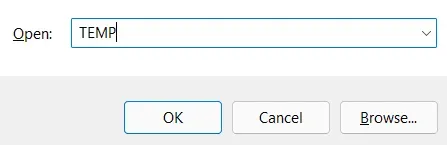
2. Tagad atlasiet visus failus mapē TEMP. Pēc tam izdzēsiet tos. Dažreiz jūs nevarat izdzēst visus failus. Šajā gadījumā noklikšķiniet uz Izlaist.
3. Tagad varat aizvērt mapi. Pēc tam atveriet citu dialoglodziņu Palaist tādā pašā veidā, kā to darījāt sākumā. Un laukā ievadiet %TEMP%. Tagad nospiediet taustiņu Enter, lai atvērtu %TEMP%.
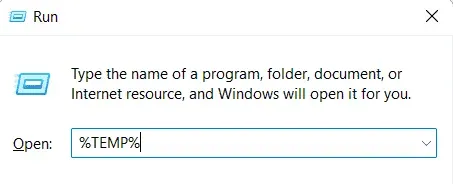
4. Šeit varat izdzēst visus failus, kas atrodas mapē %TEMP% pēc tam, kad tie parādās ekrānā.
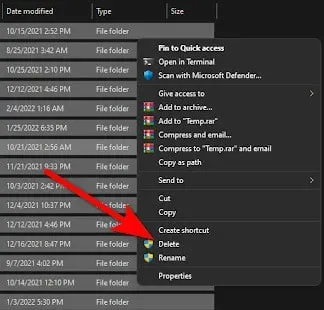
5. Pēc failu dzēšanas mapi var aizvērt. Tagad, tāpat kā iepriekšējās darbībās, jums ir jāatver dialoglodziņš Palaist. Pēc tam meklēšanas joslā ierakstiet PREFETCH. Un atver to.
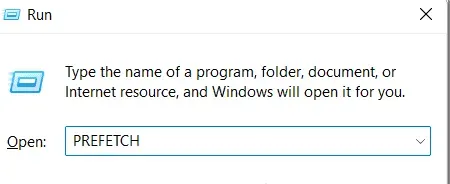
6. Tagad, ja atrodaties mapē, jums ir jāizdzēš visi tajā esošie faili. Pēc tam izdzēsiet atlikušos failus. Varat izlaist failus, kurus nevar izdzēst. Tas ir viss.
Pēc šo darbību veikšanas restartējiet datoru. Un pārbaudiet spēli, kad tā atkal tiek ielādēta, lai redzētu, vai problēma joprojām pastāv.
Atspējot Rivatuner statistikas serveri
Ja izmantojat Rivatuner statistikas servera programmatūru, var rasties problēmas ar Elden Ring avāriju.
Tādējādi, atspējojot Rivatuner statistikas serveri, jūs varat atrisināt problēmu, ja iepriekš esat izmantojis šo programmatūru aparatūras pārspīlēšanai.
Pat ja jums izdevās šo kļūdu novērst, atspējojot Rivatuner statistikas serveri, ņemiet vērā, ka programmā nav izslēgšanas pogas.
Tādējādi uzdevumu pārvaldnieka izmantošana ir vienīgais veids, kā pabeigt uzdevumus.
Tālāk ir sniegti norādījumi par Rivatuner statistikas servera atspējošanu:
1. Uzdevumu pārvaldniekam var piekļūt tieši, nospiežot CTRL + Shift + ESC.
2. Pēc tam uzdevumu pārvaldniekā atrodiet Rivatuner procesus. Un beidziet visus.
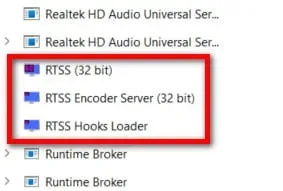
3. Pēc tam palaidiet spēli, lai noteiktu, vai tas ir avāriju cēlonis.
Tas ir viss.
Nobeiguma vārdi
Tas ir viss par to, kā novērst Elden Ring avāriju palaišanas laikā datorā. Vienkārši izpildiet iepriekš minētās metodes, un jums vajadzētu spēt novērst šo problēmu. Komentējiet un pastāstiet mums, kuras metodes jums bija vislabākās.


Atbildēt